在使用windows10系统的过程中,总是会遇到各种各样的问题,比如常见的蓝屏故障,而很多用户在遇到蓝屏之后,经常记不住蓝屏显示的错误代码,导致不知道怎么解决,其实我们可以查看蓝屏日志就可以知道了,接下来小编就给大家讲解一下Windows10系统查看蓝屏日志的方法吧。
1、电脑蓝屏后重启后,我们首先应该去查一下“事件查看器”看看电脑故障,非正常关机的事件日志。如图点击此电脑右键-管理-进入计算机管理;

2、在计算机管理中点击系统工具下面的事件查看器;
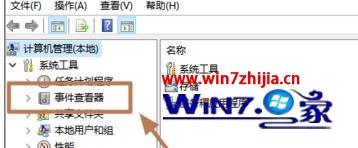
3、在Windows日志中,查看系统日志,以时间为准,找到刚刚蓝屏重启那一刻所出现的错误日志;
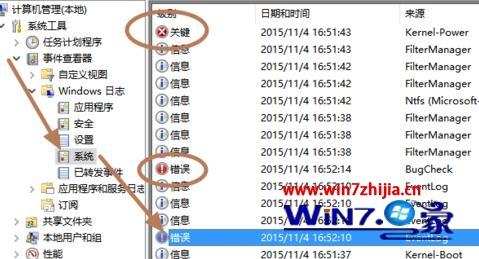
4、打开这些错误日志,可以看到系统意外关闭的时间,若这种错误的日志有好几个,一个个查看,综合查看结果并分析;
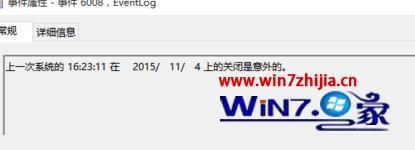
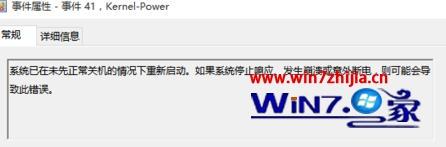
5、若查看所有错误日志没有发现是非系统,其它软件造成的原因,那么我们还可以对Windows蓝屏时会自动生成一个转储DMP文件,这个文件一般都是默认保存在系统Windows目录下面。
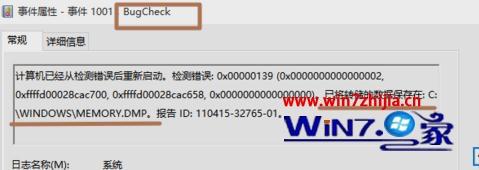
6、我们可以直接搜索这个文件名MEMORY.DMP,但这个DMP文件在使用系统软件是无法打开的,需要使用到微软的Debugging Tools的分析工具来打开;
7、蓝屏DMP文件分析工具Debugging Tools怎么用;
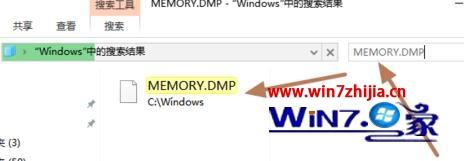
8、可以在百度中搜索Debugging Tools下载安装,需要注意的是:在执行Debugging Tools的Windbg.exe文件时需要以管理员身份执行;
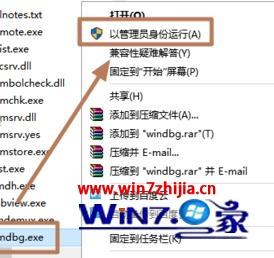
9、打开Debugging Tools后,点击File-Open Crash Dump,选择Windows下面的MEMORY.DMP文件打开;
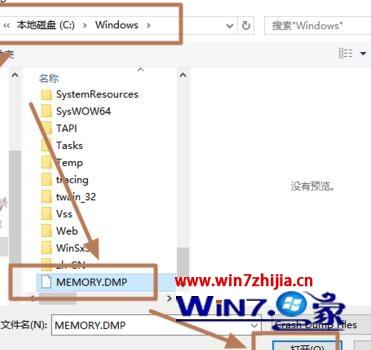
10、在故障检验分析Bugcheck Analysis中,出现ERROR错误,Module load completed but symbols could not be loaded for NETwew00.sys,NETwew00.sys文件不能被加载。可以判断是加载这个文件的时候导致蓝屏的;
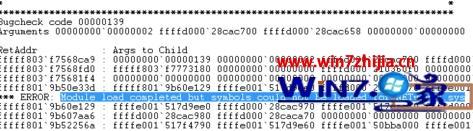
11、这时我们可以将这个NETwew00.sys在百度中搜索一下相关资料,这是一个显卡的驱动的部件。
关于Windows10系统查看蓝屏日志的方法就给大家介绍到这边了,如果你有需要的话,就可以采取上面的方法步骤来进行操作吧。
我要分享到:







 本文详细指导如何在Windows 10系统中通过事件查看器、系统日志和DMP文件查找蓝屏错误原因,包括步骤、工具使用和常见NETwew00.sys问题的解决方法。
本文详细指导如何在Windows 10系统中通过事件查看器、系统日志和DMP文件查找蓝屏错误原因,包括步骤、工具使用和常见NETwew00.sys问题的解决方法。
















 3332
3332

 被折叠的 条评论
为什么被折叠?
被折叠的 条评论
为什么被折叠?








